Namestitev gonilnikov na grafično kartico
Zdaj obstaja diskretna grafična kartica v skoraj vsakem računalniku in prenosni računalnik iz srednje kategorije cen, ki deluje veliko bolje od vgrajenega jedra. Za pravilno delovanje te komponente morate namestiti ustrezno različico najnovejših gonilnikov, da zagotovite največjo učinkovitost. Obstaja šest načinov namestitve. Spodaj menimo, da je vsak od njih v zameno.
Glej tudi:
Kaj je diskretna grafična kartica
Kaj je integrirana grafična kartica
Zakaj potrebujete grafično kartico
Vsebina
Namestite gonilnik na video kartico
Zdaj so najbolj priljubljeni proizvajalci grafičnih kartic AMD in NVIDIA. Imajo lastno spletno stran, dodatne pripomočke in posebne programe za posodabljanje gonilnikov. Postopek namestitve programske opreme je praktično enak, vendar ga bomo upoštevali za vsakega proizvajalca, tako da uporabniki nimajo težav.
Metoda 1: Uradna spletna stran družbe
Odločili smo se, da bomo to metodo najprej postavili, ker je najbolj učinkovit. Če prenesete gonilnik z uradne strani, ne boste dobili najnovejše različice, ampak boste prepričani, da podatki niso okuženi z virusi.
Nvidia
Iskanje in prenos za izdelke NVIDIA na naslednji način:
Pojdite na uradno stran za podporo NVIDIA
- Odprite uradno stran za podporo. To lahko najdete prek iskalnika v brskalniku ali z naslovom, navedenim na škatli ali v dokumentaciji za grafično kartico.
- Navedite vrsto, serijo, družino in operacijski sistem, nameščen na vašem računalniku. Po tem lahko kliknete gumb »Išči« .
- Med prikazanimi rezultati poiščite ustrezno in kliknite »Prenos« .
- Počakajte, da se program prenese, nato pa ostane le zagon namestitvenega programa.
- Preberite licenčno pogodbo in pojdite na naslednji korak.
- Izberite eno od možnosti namestitve. Neizkušeni uporabniki bi najbolje izbrali "Express (priporočeno)" .
- Če ste določili namestitev po meri, označite vse potrebne parametre in se premaknite v naslednje okno.
- Ko je namestitev končana, je priporočljivo znova zagnati računalnik, da bodo spremembe začele veljati.
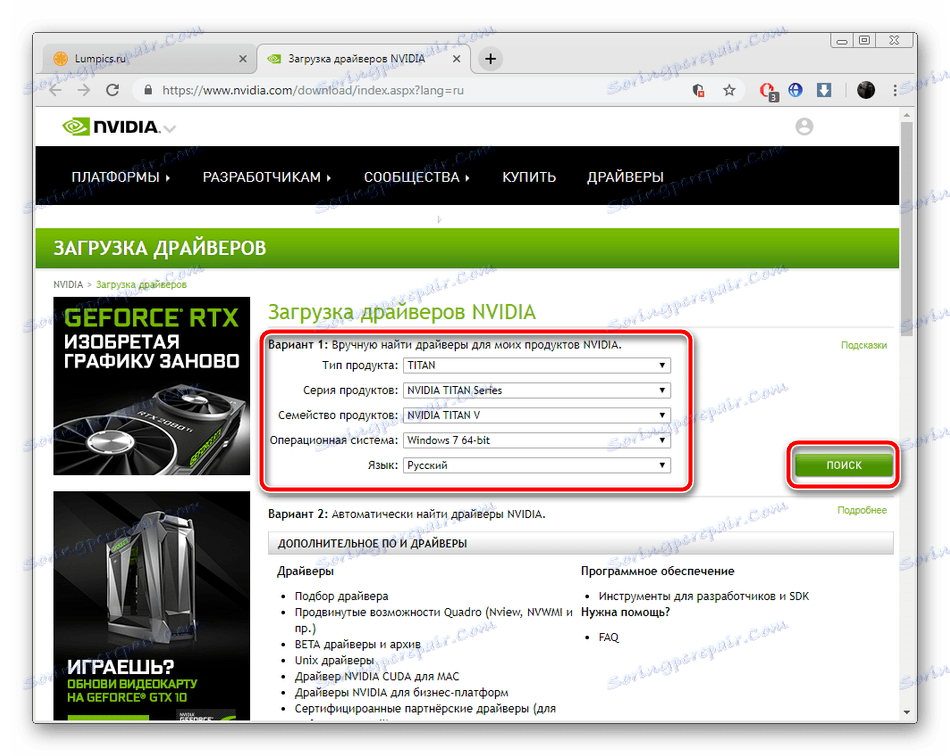

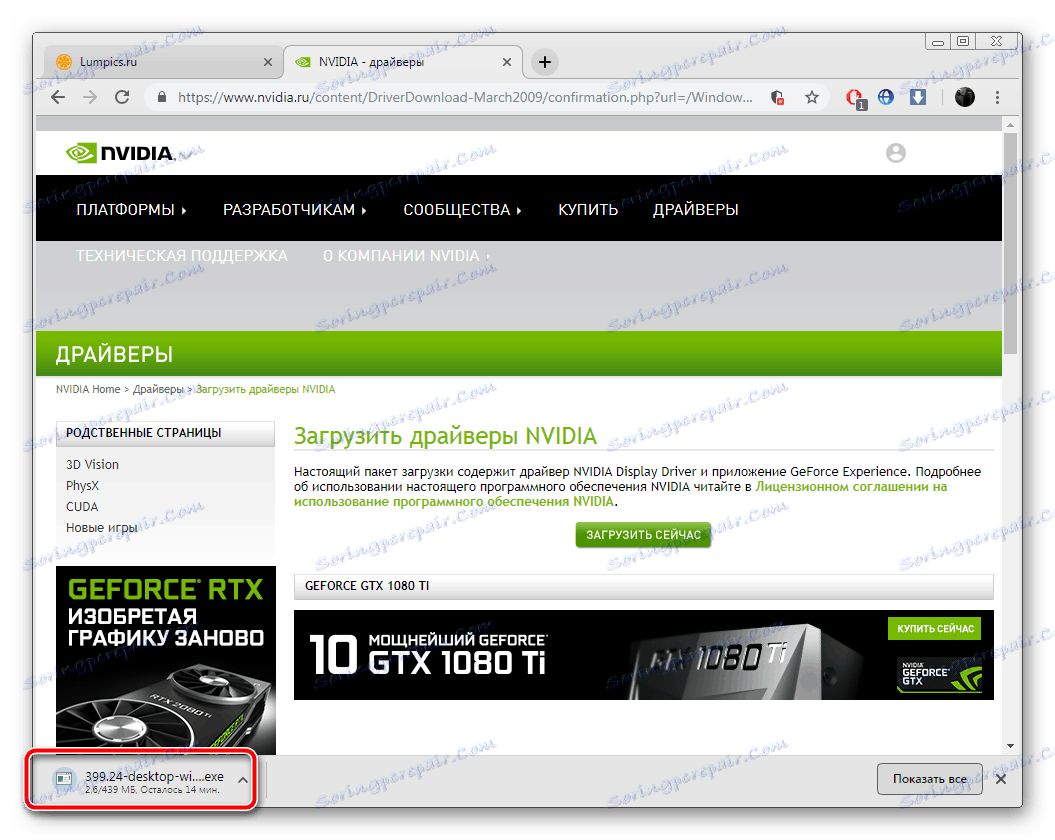
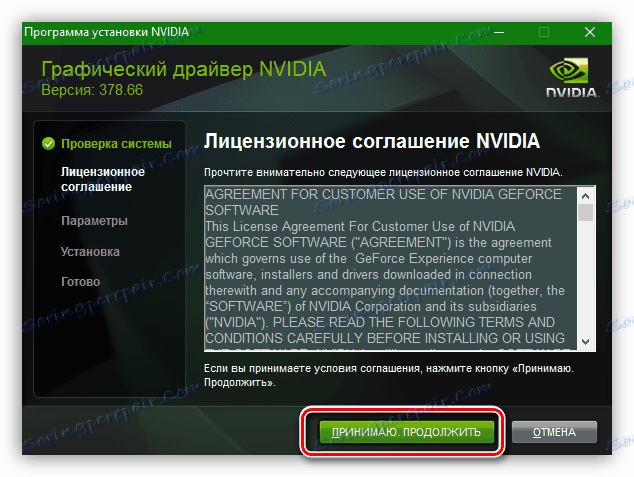
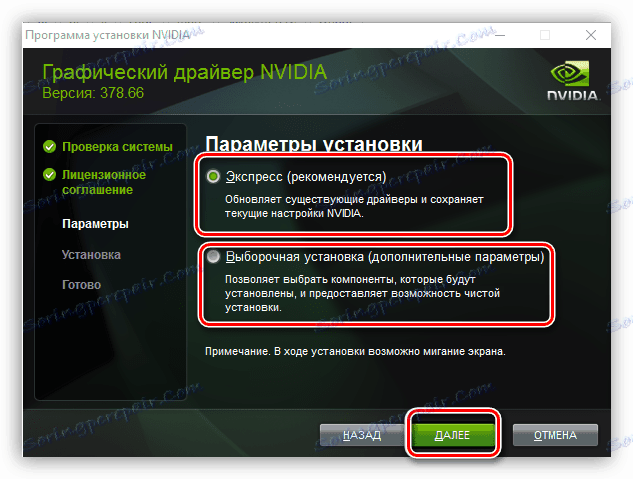
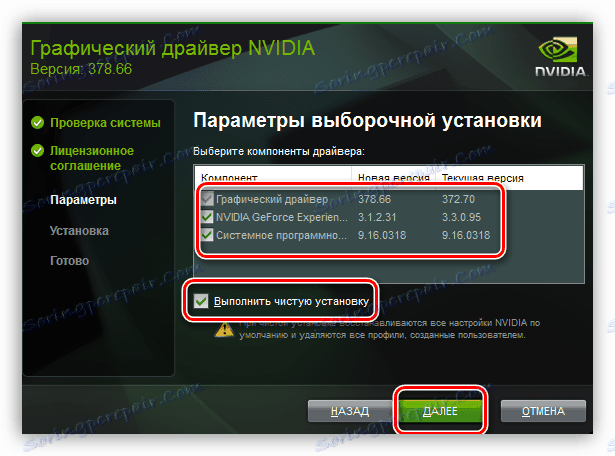
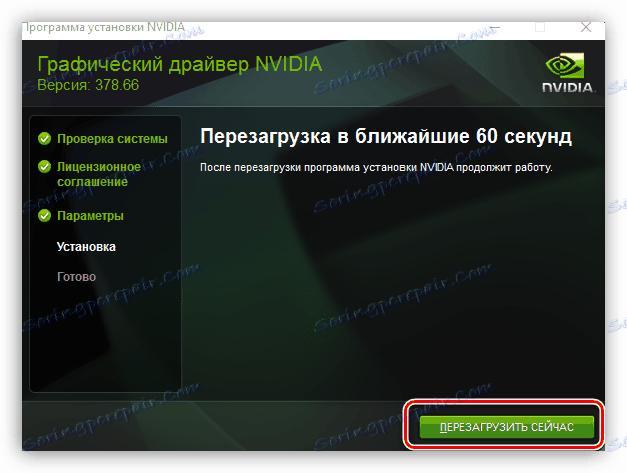
AMD
Zdaj pa si oglejte navodila, ki jih je treba izdati lastnikom grafičnih kartic AMD:
Pojdite na uradno stran za podporo AMD
- Odprite stran za podporo za AMD.
- Izberite svojo napravo s seznama ali uporabite globalno iskanje.
- Na strani izdelka razširite potrebni razdelek z gonilniki za različne različice in za operacijski sistem Windows.
- Kliknite ustrezni gumb, da začnete s prenosom.
- Odprite preneseni namestitveni program in nastavite priročno mesto za shranjevanje datotek.
- Počakajte do konca razpakiranja.
- V oknu, ki se odpre, izberite priročen jezik in nadaljujte z naslednjim korakom.
- Po potrebi lahko spremenite pot namestitve programske opreme.
- Izberite eno izmed vrst namestitev, da prilagodite namestitev komponent ali pustite, da je tako, kot je.
- Počakajte, da se skeniranje strojne opreme zaključi.
- Počistite neželene komponente, če ste predhodno izbrali vrsto namestitve po meri .
- Preberite licenčno pogodbo in sprejmite njegove pogoje.
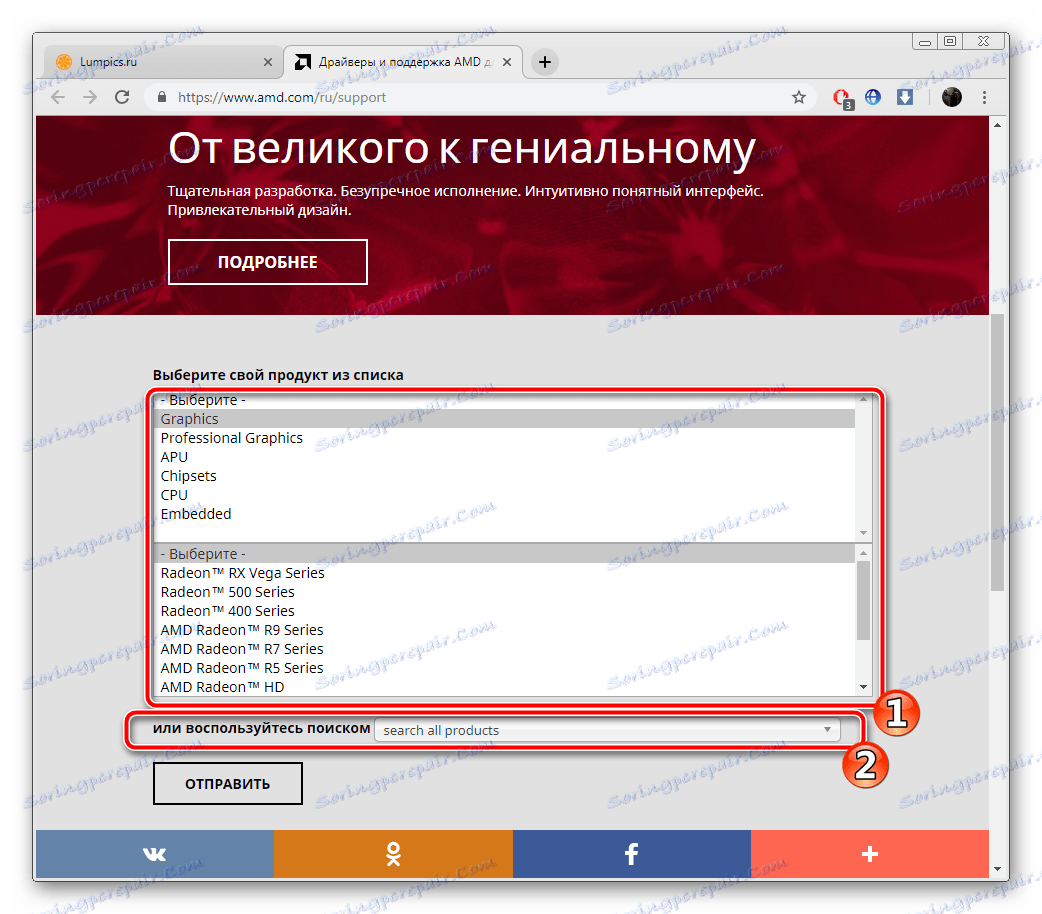
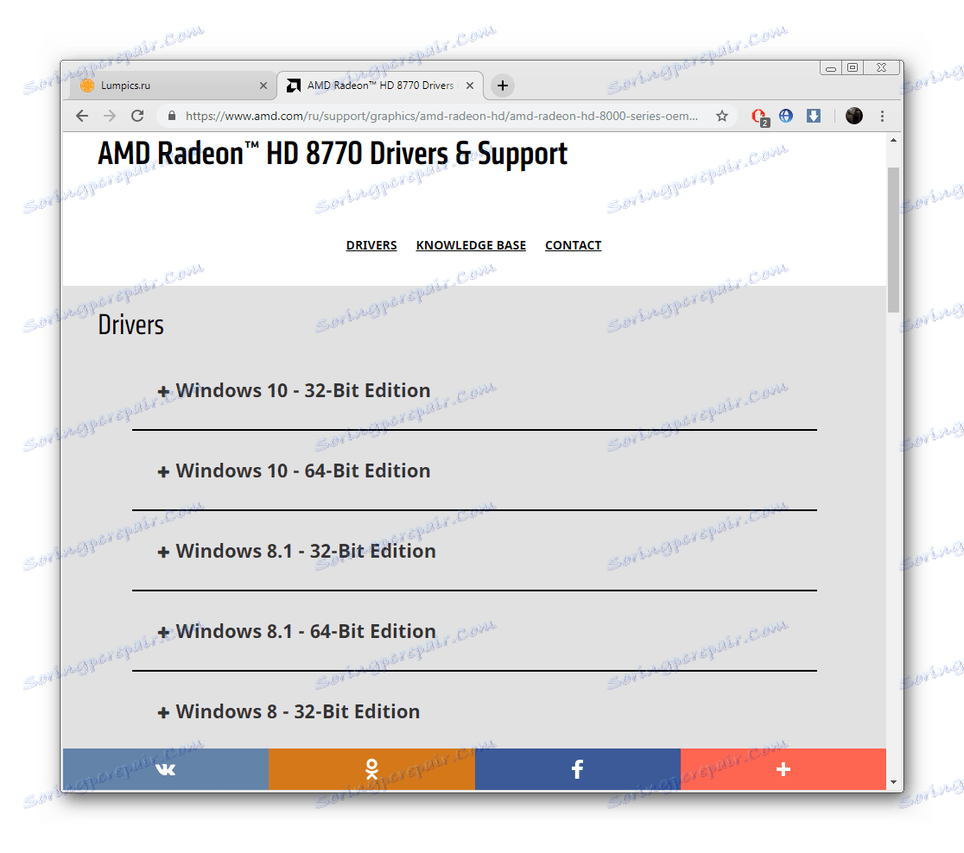
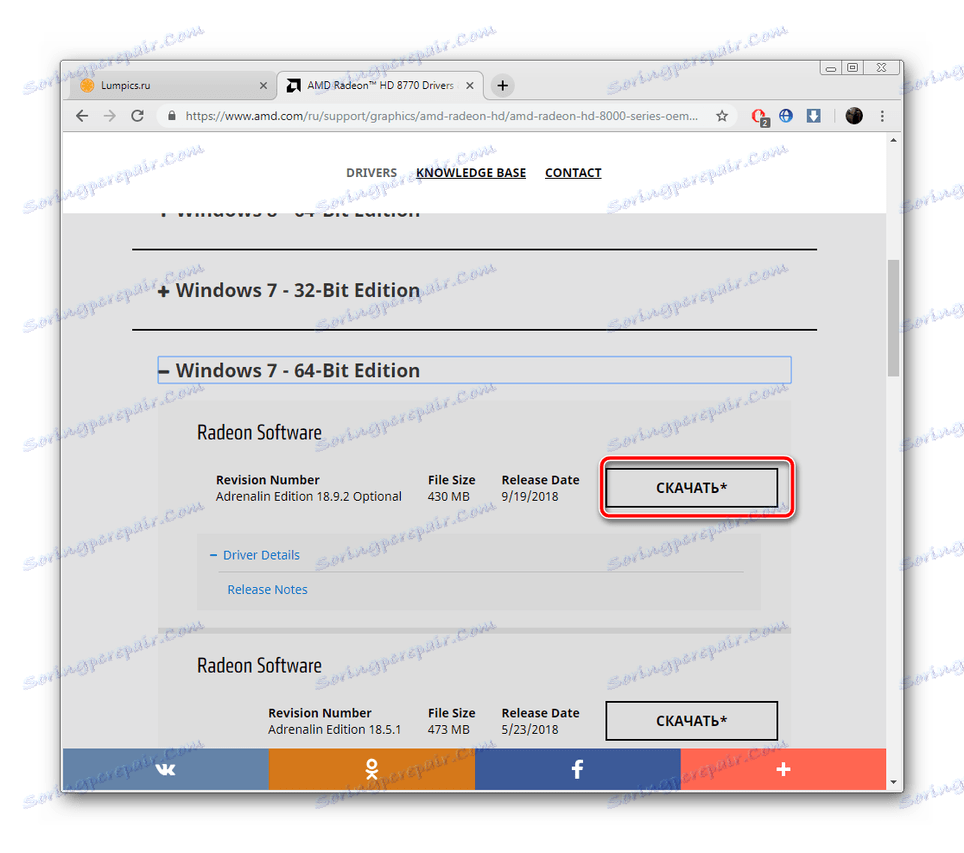
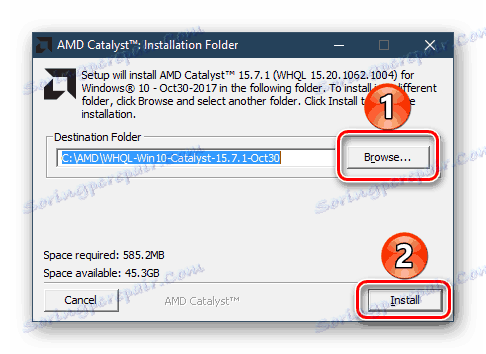
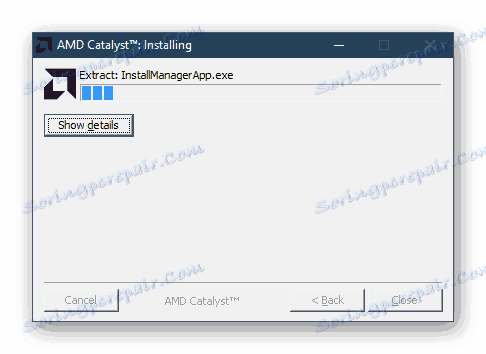
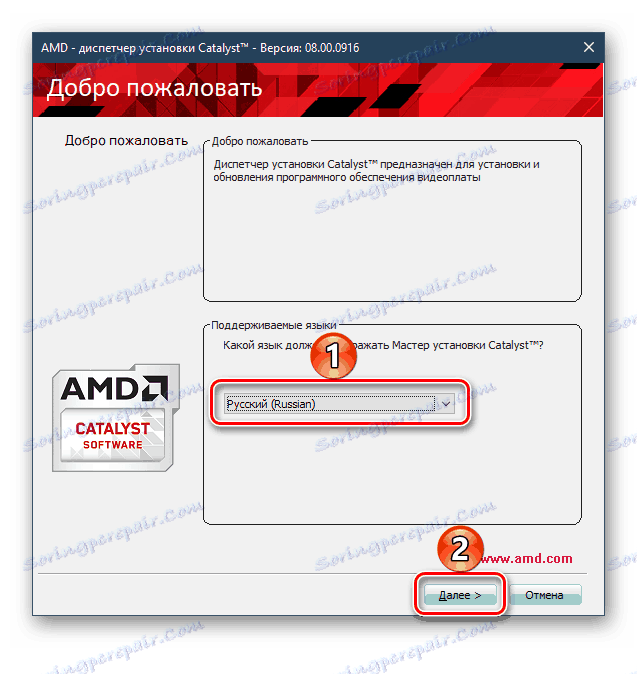
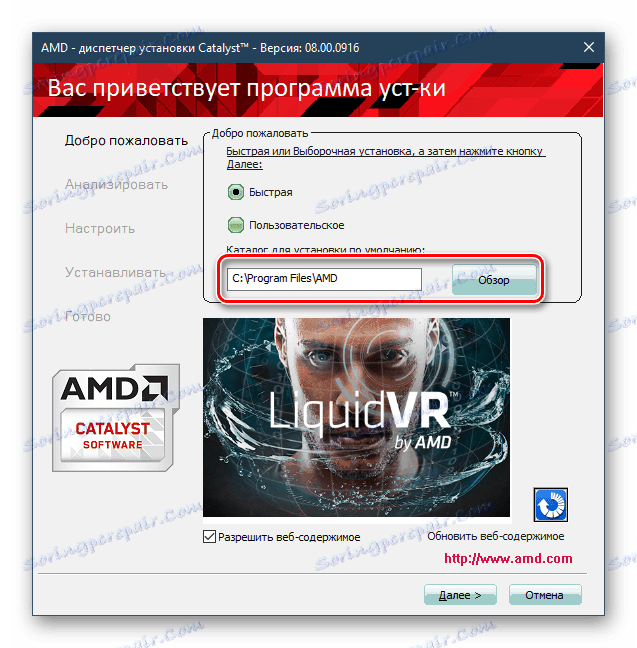
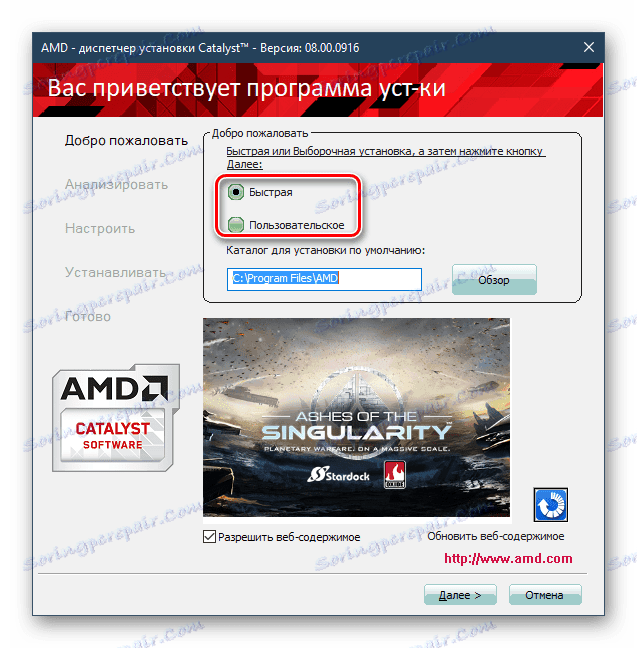
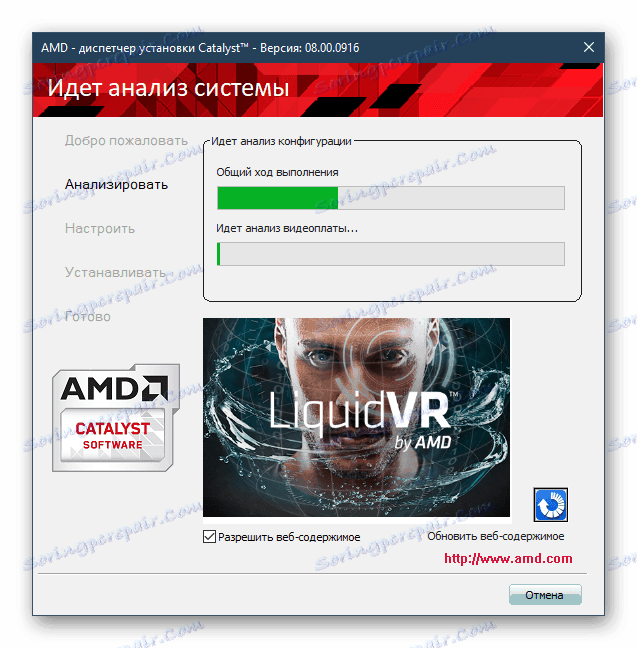

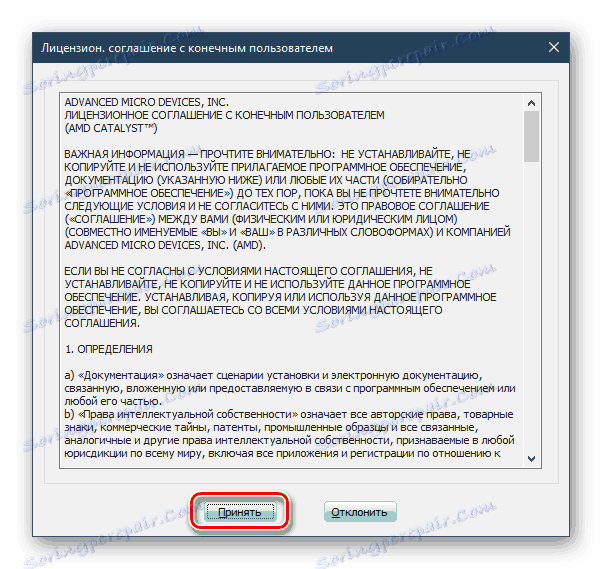
Zdaj počakajte, da se komponente namestijo na vaši grafični kartici in znova zaženite računalnik, da uporabite spremembe.
2. način: Storitev skeniranja strojne opreme NVIDIA
Zdaj razvijalci poskušajo poenostaviti postopek iskanja ustreznih datotek, sprostitev specializiranih storitev, ki neodvisno izvajajo skeniranje komponent in ponujajo programsko opremo za prenos. Ta rešitev bo prihranila čas in ne bo izvajala nepotrebnih dejanj, vendar ne vsi uporabniki delujejo: na žalost AMD nima takšne storitve. Če imate NVIDIA in želite poskusiti prenesti gonilnike na ta način, sledite navodilom:
Storitev, opisana v tej metodi, ne deluje v brskalnikih, razvitih na motorju Chromium. Priporočamo uporabo Internet Explorer , Microsoft rob ali Mozilla firefox .
Pojdite na stran storitve za skeniranje NVIDIA
- Pojdite na uradno stran storitve prek spletne strani proizvajalca grafične kartice.
- Počakajte, da se skeniranje konča.
- Kliknite ikono Java iti na uradno spletno stran.
- Kliknite gumb »Download Java for Free« .
- Se strinjam s prenosom, po katerem se bo začelo.
- Zaženite prenesen namestitveni program in upoštevajte navodila v njem.
- Sedaj se lahko vrnete na skeniranje spletnega mesta. Tam boste videli seznam celotne programske opreme, ki je potrebna za najučinkovitejše delovanje vašega sistema. Kliknite na ustrezen gumb, da začnete s prenosom.
- Zaženite namestitveni program prek prenosov brskalnika ali mesta, kjer ga želite shraniti.
- Sledite navodilom na zaslonu in po končani namestitvi znova zaženite računalnik.
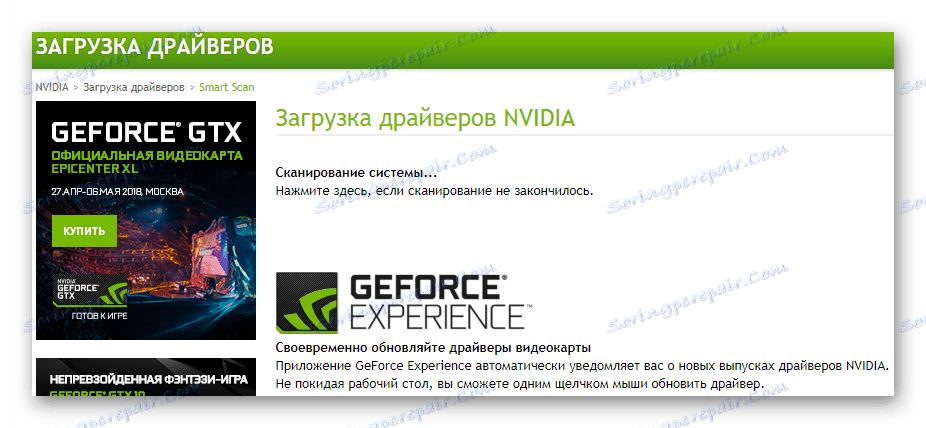
Če v vašem računalniku ni nameščena programska oprema Java, se na strani za skeniranje prikaže ustrezno obvestilo. Za namestitev sledite tem korakom:

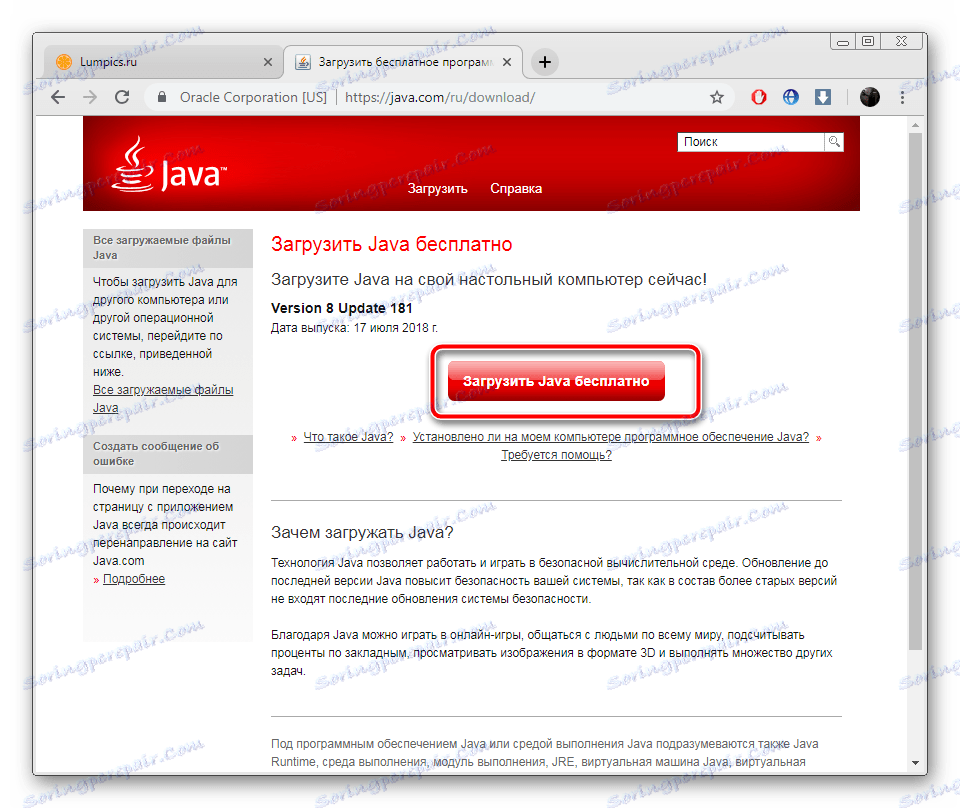
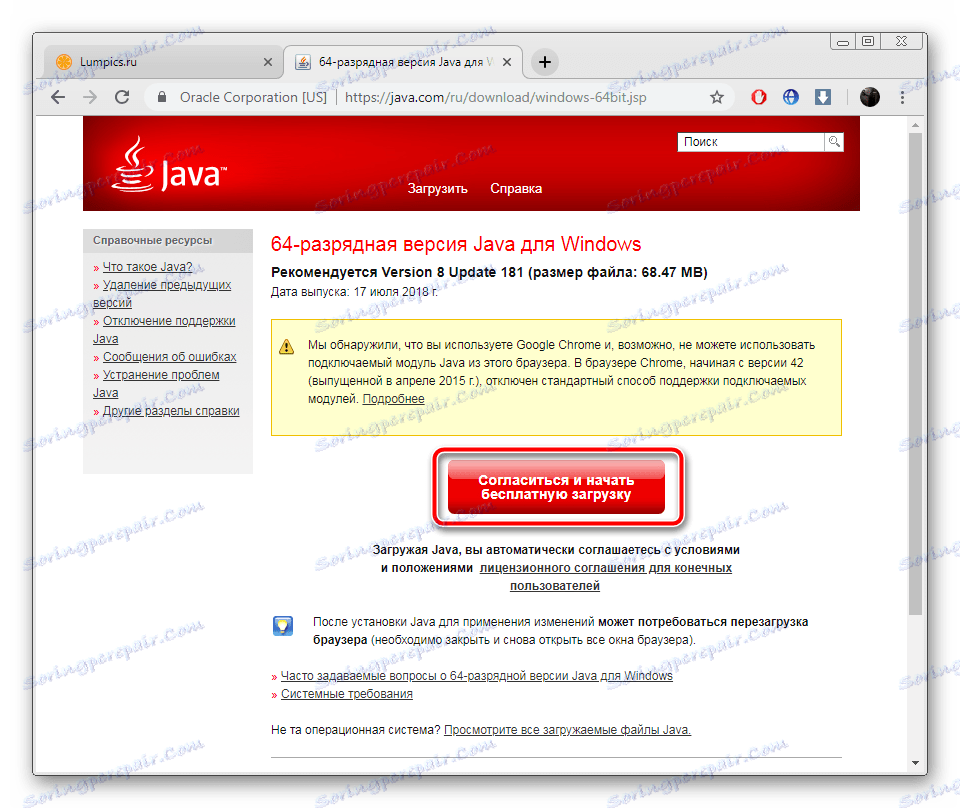
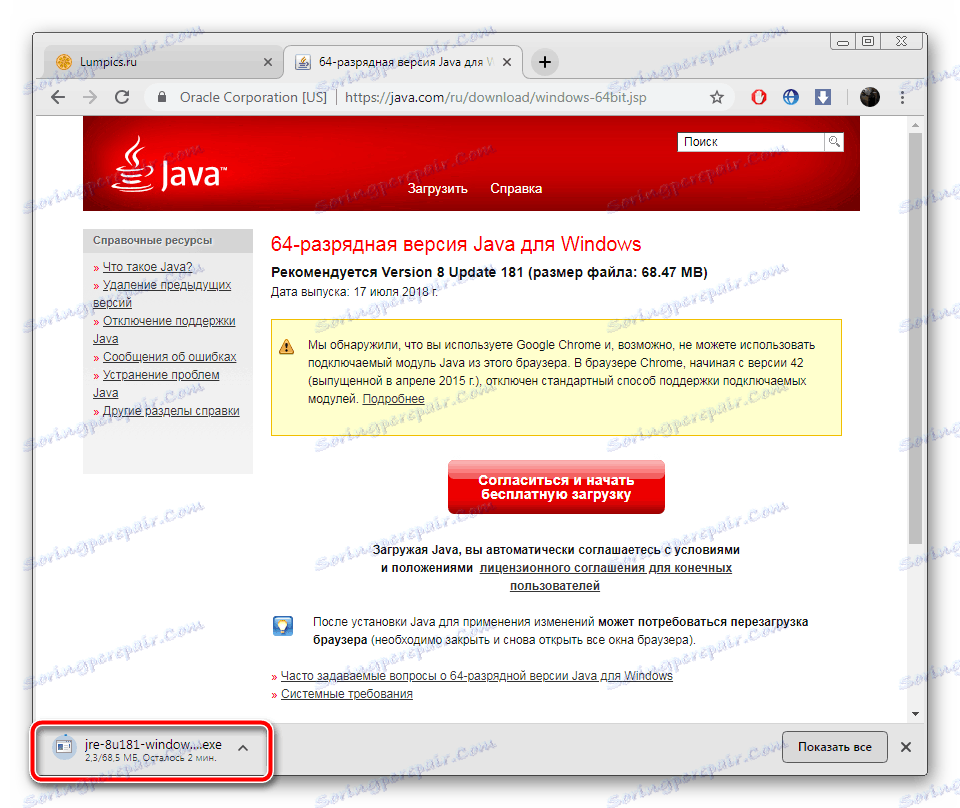
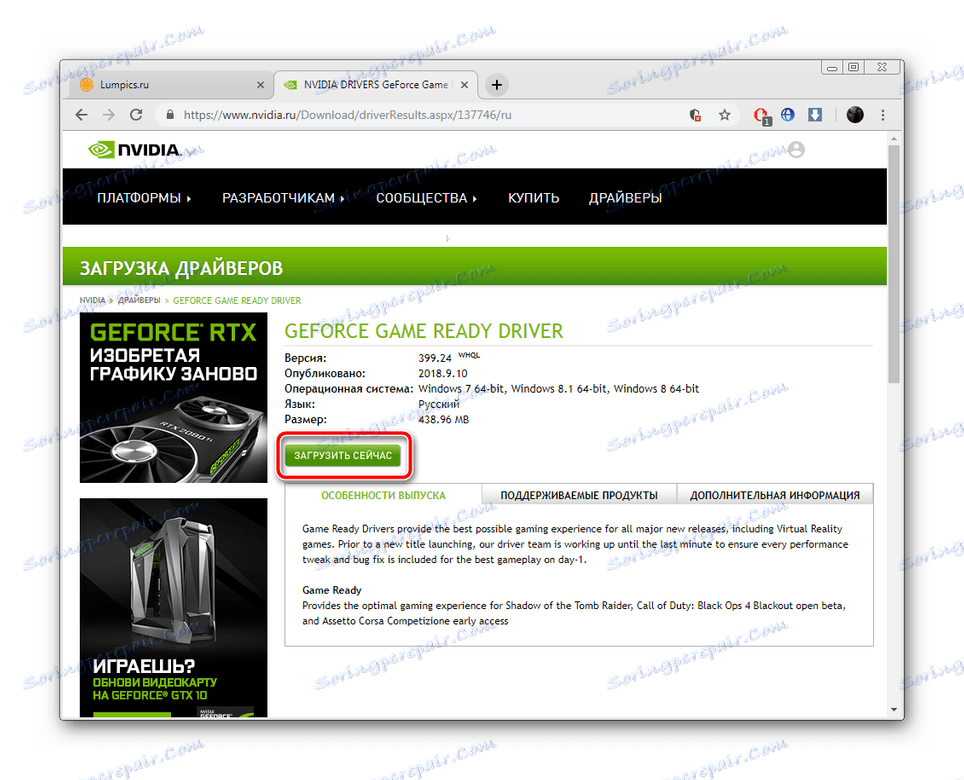
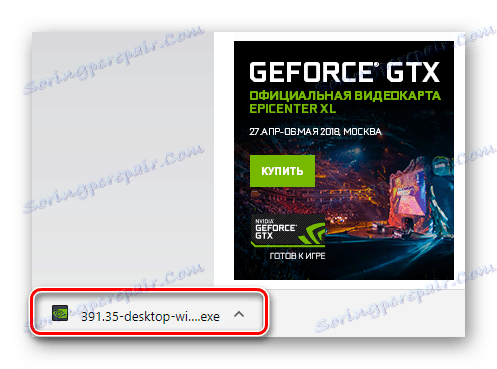
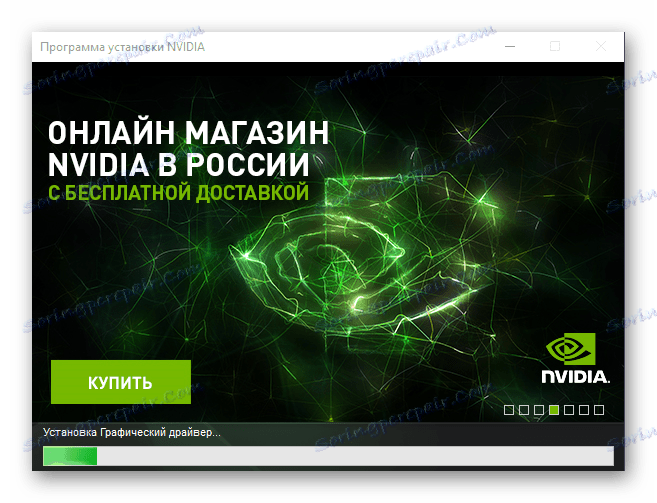
Glej tudi: Posodobitev Java v računalniku z operacijskim sistemom Windows 7
3. način: strojna programska oprema proizvajalca
AMD in NVIDIA imata lastne programe, ki vam omogočajo natančno nastavitev grafičnega vmesnika in izvedbo različnih akcij z gonilniki. Z njimi lahko preprosto najdete in prenesete najnovejšo programsko opremo, vendar za to morate storiti nekaj manipulacij. Preberite članek na spodnji povezavi, v njem boste prejeli podroben vodnik za namestitev gonilnikov NVIDIA GeForce Experience .
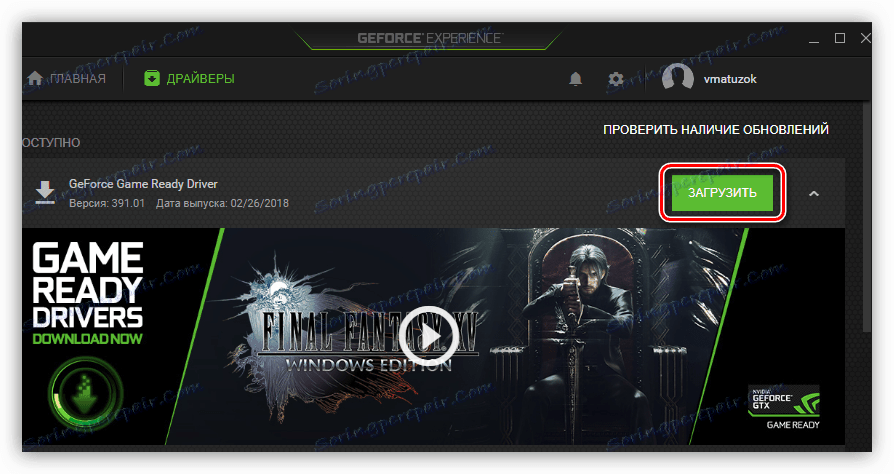
Več podrobnosti: Nameščanje gonilnikov z NVIDIA GeForce Experience
Za lastnike grafičnih kartic AMD priporočamo, da upoštevate naslednje materiale. Advanced Micro Devices Inc ponuja izbiro več programskih rešitev za iskanje in namestitev datotek na lastniško opremo. Sam postopek ni zapleten, celo neizkušeni uporabniki se bodo hitro soočili z njim, če bodo sledili navodilom.
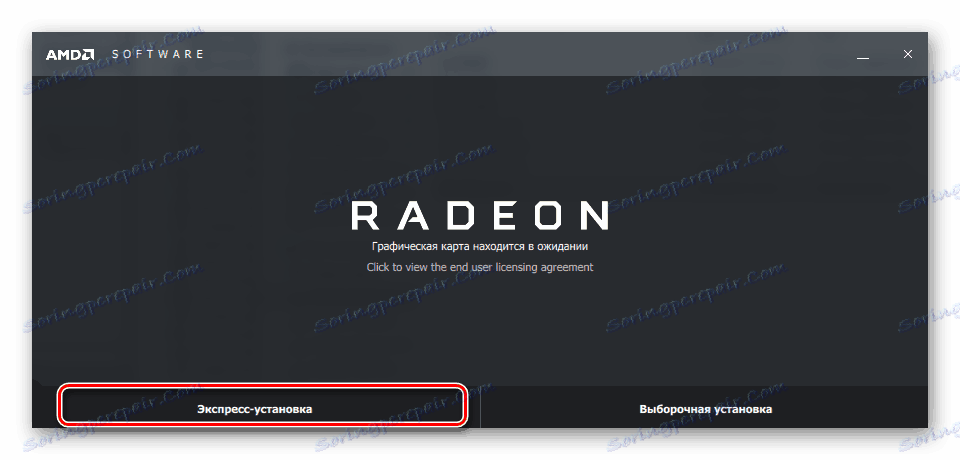
Več podrobnosti:
Namestitev gonilnikov preko AMD Radeon Software Adrenalin Edition
Namestitev gonilnikov prek kontrolnega centra AMD Catalyst
4. način: programska oprema tretje osebe
Na internetu je zdaj veliko predstavnikov programske opreme, katere funkcionalnost je usmerjena v iskanje in prenos ustreznih gonilnikov na vso opremo, priključeno na računalnik. Ti programi vam omogočajo, da dobite nove različice datotek, ne da bi izvedli veliko število dejanj, skoraj celoten postopek se zgodi samodejno. Oglejte si spodnji seznam.
Več podrobnosti: Najboljša programska oprema za namestitev gonilnikov
Če izberete to metodo, lahko priporočamo uporabo Rešitev Driverpack in Drivermax . Podrobna navodila za delo v zgornjih programih najdete v našem drugem gradivu.
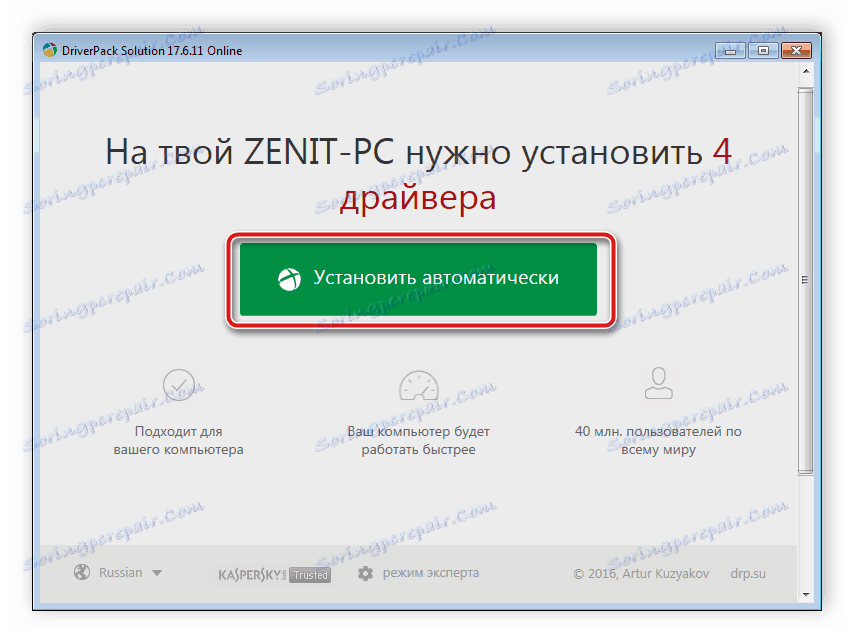
Več podrobnosti:
Kako posodobiti gonilnike v računalniku s programom DriverPack Solution
V programu DriverMax poiščite in namestite gonilnike
Metoda 5: grafični ID
Vsaka komponenta ali periferna oprema, priključena na računalnik, ima svojo edinstveno številko, ki omogoča normalno interakcijo z operacijskim sistemom. Obstajajo tudi posebne storitve, ki izbirajo gonilnike na podlagi identifikatorja. Več o tej metodi boste izvedeli na naslednji povezavi.

Več podrobnosti: Poiščite gonilnike po ID-ju strojne opreme
Metoda 6: Standardno orodje za Windows
Neučinkovit, a precej preprost način je najti in prenesti gonilnike prek vgrajenega orodja v operacijskem sistemu Windows. Če želite to narediti, potrebujete samo aktivno povezavo z internetom, ostalo pa bo naredilo standardno orodje. To metodo lahko uporabite, če ne želite poiskati pomoči iz programov ali spletnih mest tretjih oseb, vendar ne zagotavljamo njegove učinkovitosti. Poleg tega je treba opozoriti, da standardna funkcija Windows ne razvija dodatne programske opreme od razvijalca, kar je potrebno za nadaljnjo fino nastavitev strojne opreme (NVIDIA GeForce Experience ali AMD Radeon Software Adrenalin Edition / AMD Catalyst Control Center).
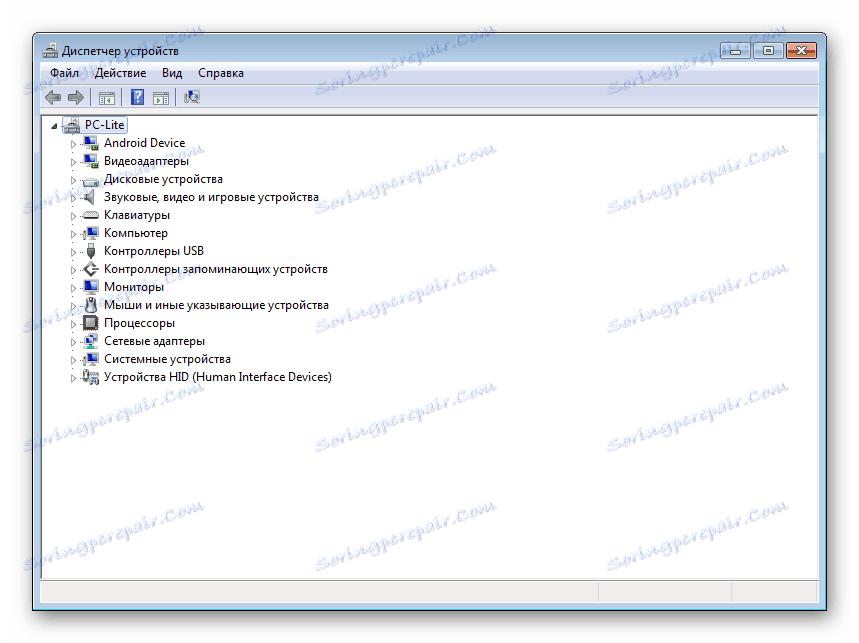
Več podrobnosti: Namestitev gonilnikov s standardnimi orodji za Windows
Povedali smo o vseh šestih razpoložljivih možnostih za iskanje in prenos gonilnikov za grafično kartico. Kot lahko vidite, se vsak od njih razlikuje po kompleksnosti, učinkovitosti in se uporablja v različnih situacijah. Izberite tistega, ki bo najprimernejši in sledite navodilom, nato pa boste lahko namestili ustrezno programsko opremo za vaš grafični adapter.
Glej tudi:
Posodobitev gonilnika AMD Radeon Graphics Card
Posodabljanje gonilnikov grafične kartice NVIDIA